win7怎样设锁屏密码 win7系统锁屏密码如何设置
更新时间:2024-02-07 09:41:31作者:xiaoliu
在如今的信息时代,我们的个人隐私和数据安全变得越来越重要,为了保护我们的电脑和个人信息不被他人窥探,设置锁屏密码成为一种常见且必要的措施。而对于使用Win7系统的用户来说,设定锁屏密码并保障电脑的安全性是不可忽视的。Win7系统怎样设锁屏密码?如何设置一个安全可靠的锁屏密码?本文将为大家详细介绍Win7系统的锁屏密码设置方法,让我们的电脑得到更好的保护。
解决方法:
1、打开电脑中的计算机。
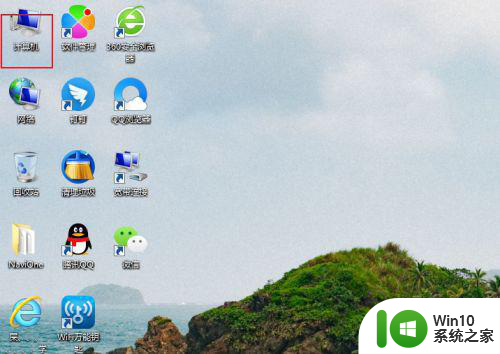
2、点击打开控制面板。
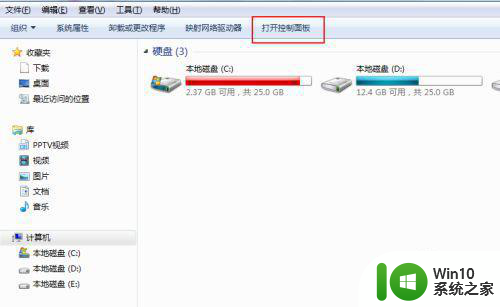
3、点击打开电源选项。
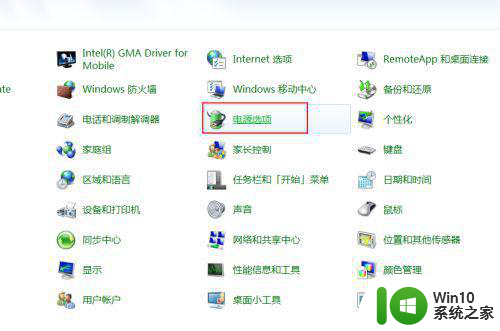
4、点击唤醒时需要密码。
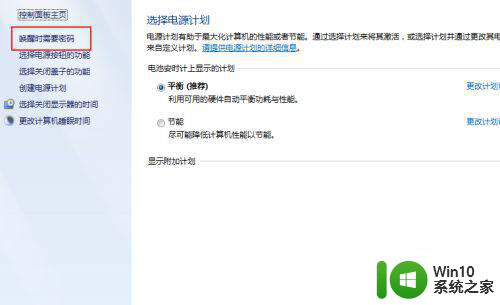
5、点击创建或更改用户账户密码。
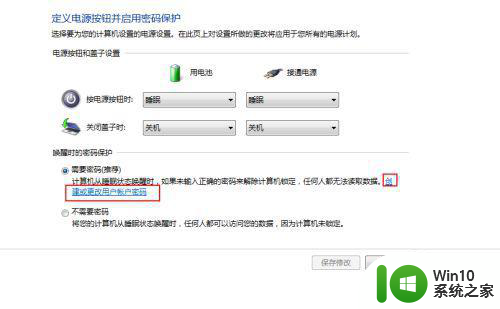
6、点击账户创建密码。
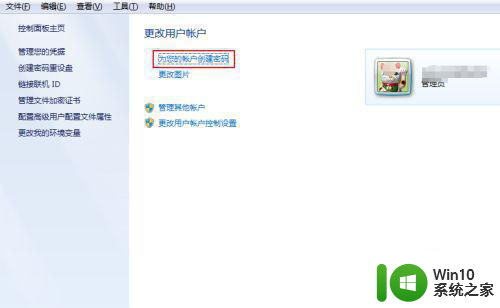
7、输入新密码,再输入新密码确认。然后点击创建密码就可以了。
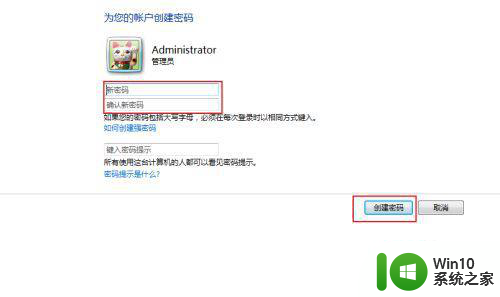
以上就是win7怎样设锁屏密码的全部内容,有需要的用户就可以根据小编的步骤进行操作了,希望能够对大家有所帮助。
win7怎样设锁屏密码 win7系统锁屏密码如何设置相关教程
- win7系统如何设置锁屏密码 win7锁屏密码怎么设置
- win7怎样设定锁屏密码 win7如何设置电脑锁屏密码
- win7如何设置开机密码和锁屏密码 win7如何设置开机密码和锁屏密码步骤详解
- windows7电脑如何设置锁屏密码 windows7怎么设置锁屏密码
- window7系统如何设置锁屏登录时需要密码 如何在Windows 7系统中设置锁屏时需要输入密码
- win7电脑设置锁屏密码在哪里设置 电脑锁屏密码怎么设置window7
- win7锁屏密码设置时不满足策略要求怎么办 win7锁屏密码设置不符合要求怎么办
- 如何在win7系统中设置屏保密码 win7电脑屏保密码设置步骤
- win7电脑如何添加屏幕保护密码 怎么在win7系统中设置桌面锁屏密码保护
- win7怎么设置桌面锁屏密码 如何在电脑win7上设置密码保护屏幕
- win7怎样设置屏保密码 win7屏保密码设置步骤
- win7锁屏密码输错太多锁定了怎么办 win7锁屏密码输错太多怎么解锁
- window7电脑开机stop:c000021a{fata systemerror}蓝屏修复方法 Windows7电脑开机蓝屏stop c000021a错误修复方法
- win7访问共享文件夹记不住凭据如何解决 Windows 7 记住网络共享文件夹凭据设置方法
- win7重启提示Press Ctrl+Alt+Del to restart怎么办 Win7重启提示按下Ctrl Alt Del无法进入系统怎么办
- 笔记本win7无线适配器或访问点有问题解决方法 笔记本win7无线适配器无法连接网络解决方法
win7系统教程推荐
- 1 win7访问共享文件夹记不住凭据如何解决 Windows 7 记住网络共享文件夹凭据设置方法
- 2 笔记本win7无线适配器或访问点有问题解决方法 笔记本win7无线适配器无法连接网络解决方法
- 3 win7系统怎么取消开机密码?win7开机密码怎么取消 win7系统如何取消开机密码
- 4 win7 32位系统快速清理开始菜单中的程序使用记录的方法 如何清理win7 32位系统开始菜单中的程序使用记录
- 5 win7自动修复无法修复你的电脑的具体处理方法 win7自动修复无法修复的原因和解决方法
- 6 电脑显示屏不亮但是主机已开机win7如何修复 电脑显示屏黑屏但主机已开机怎么办win7
- 7 win7系统新建卷提示无法在此分配空间中创建新建卷如何修复 win7系统新建卷无法分配空间如何解决
- 8 一个意外的错误使你无法复制该文件win7的解决方案 win7文件复制失败怎么办
- 9 win7系统连接蓝牙耳机没声音怎么修复 win7系统连接蓝牙耳机无声音问题解决方法
- 10 win7系统键盘wasd和方向键调换了怎么办 win7系统键盘wasd和方向键调换后无法恢复
win7系统推荐
- 1 风林火山ghost win7 64位标准精简版v2023.12
- 2 电脑公司ghost win7 64位纯净免激活版v2023.12
- 3 电脑公司ghost win7 sp1 32位中文旗舰版下载v2023.12
- 4 电脑公司ghost windows7 sp1 64位官方专业版下载v2023.12
- 5 电脑公司win7免激活旗舰版64位v2023.12
- 6 系统之家ghost win7 32位稳定精简版v2023.12
- 7 技术员联盟ghost win7 sp1 64位纯净专业版v2023.12
- 8 绿茶ghost win7 64位快速完整版v2023.12
- 9 番茄花园ghost win7 sp1 32位旗舰装机版v2023.12
- 10 萝卜家园ghost win7 64位精简最终版v2023.12